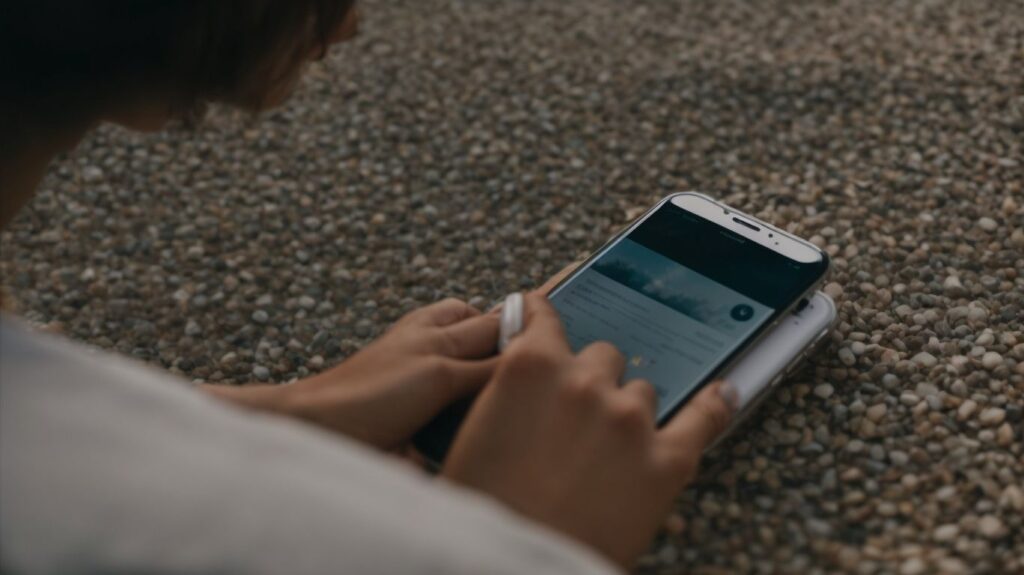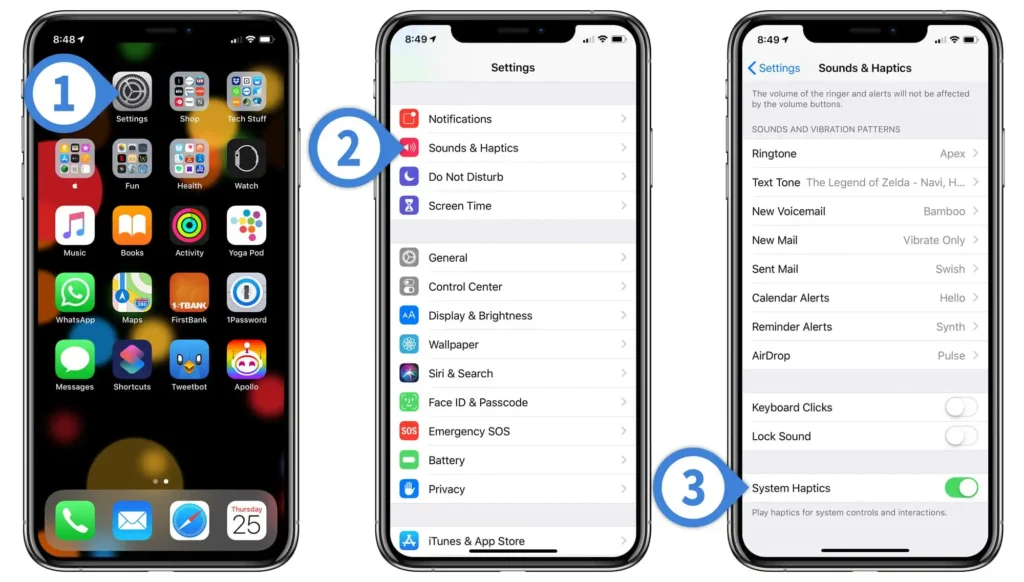So deaktivieren Sie den PopupBlocker auf dem iPhone im Jahr 2024?
Sind Sie es leid, ständig mit Popups beim Surfen auf Ihrem iPhone umzugehen? Dieser Artikel behandelt alles, was Sie über Popup-Blocker auf dem iPhone wissen müssen. Wir bieten Einblicke, warum Sie sie möglicherweise deaktivieren müssen, und Schritt-für-Schritt-Anleitungen, wie Sie dies in Safari und Chrome tun können.
Darüber hinaus diskutieren wir die Vor- und Nachteile der Deaktivierung von Popup-Blockern und geben Tipps zur effektiven Verwaltung von Popups. Bleiben Sie dran, um zu erfahren, wie Sie im Jahr 2024 mit Popups auf Ihrem iPhone umgehen können.
Was ist ein Popup-Blocker?
Ein Popup-Blocker ist eine Softwarefunktionalität, die entwickelt wurde, um das Erscheinen von Pop-up-Nachrichten und Benachrichtigungen zu verhindern, während ein Benutzer im Web auf seinem iPhone surft.
Diese Blocker funktionieren, indem sie Pop-up-Anfragen erkennen, die von Websites generiert werden, und sie dann blockieren, damit sie nicht auf dem Bildschirm angezeigt werden. Auf diese Weise tragen Popup-Blocker dazu bei, ein reibungsloseres und benutzerfreundlicheres Browsererlebnis auf mobilen Geräten wie dem iPhone zu bieten.
Der Zweck dieser Blocker besteht darin, störende Pop-up-Werbung, Warnungen und andere Inhalte zu beseitigen, die den Browserfluss des Benutzers stören können. Indem sie Pop-ups blockieren, können Benutzer eine sauberere Benutzeroberfläche, schnellere Ladezeiten und weniger Ablenkungen genießen, während sie Websites auf ihren iPhones navigieren.
Warum müssen Sie den Popup-Blocker auf dem iPhone deaktivieren?
Es gibt Situationen, in denen es notwendig wird, den Popup-Blocker auf Ihrem iPhone zu deaktivieren, insbesondere wenn bestimmte Websites oder Webanwendungen Pop-ups benötigen, um ordnungsgemäß zu funktionieren.
Zum Beispiel können Online-Shopping-Seiten Pop-ups verwenden, um zusätzliche Produktinformationen, Werbeangebote oder sichere Zahlungsgateways anzuzeigen. In solchen Fällen kann die Aktivierung des Popup-Blockers das reibungslose Browsen beeinträchtigen und Benutzer daran hindern, Transaktionen nahtlos abzuschließen.
Bildungsplattformen nutzen oft Pop-ups für interaktive Quizze, Umfragen oder Videoinhalte, die zu einem ansprechenderen Lernumfeld beitragen. Indem Benutzer den Popup-Blocker deaktivieren, wenn sie diese Websites besuchen, können sie die beabsichtigten Funktionen vollständig erleben und so ihre Gesamtinteraktion und Benutzerfreundlichkeit der Website verbessern.
Wie überprüfen Sie, ob Ihr Popup-Blocker auf dem iPhone aktiviert ist?
Um zu überprüfen, ob der Popup-Blocker auf Ihrem iPhone aktiv ist, können Sie die Browsing-Einstellungen innerhalb von Safari oder Ihrem bevorzugten Browser überprüfen, um den aktuellen Status der Pop-up-Blockierung zu sehen.
In Safari öffnen Sie den Browser und tippen auf das ‘Aa’-Symbol in der Adressleiste. Wählen Sie dann ‘Website-Einstellungen’ aus dem Dropdown-Menü. Suchen Sie nach der Option ‘Pop-ups und Weiterleitungen’; wenn sie auf ‘Blockiert’ eingestellt ist, ist der Popup-Blocker aktiv.
Wenn Sie einen anderen Browser verwenden, greifen Sie auf das Einstellungsmenü zu und suchen Sie nach Datenschutz- oder Inhaltseinstellungen. Dort sollten Sie eine Option bezüglich Pop-ups finden. Für eine visuelle Anleitung verweisen Sie auf die untenstehenden Screenshots für ein besseres Verständnis.
Wie deaktiviere ich den Popup-Blocker auf dem iPhone?
Deaktivieren des Popup-Blockers auf Ihrem iPhone erfordert das Navigieren durch die Browsereinstellungen, um die Funktion zum Blockieren von Popup-Nachrichten und Benachrichtigungen zu deaktivieren.
Wenn Sie Safari als Standardbrowser auf Ihrem iPhone verwenden, müssen Sie die App öffnen und auf das ‘Aa’-Symbol links von der Adressleiste tippen. Wählen Sie dann ‘Website-Einstellungen’ und dort können Sie die Option ‘Pop-ups blockieren’ deaktivieren. Für Chrome-Benutzer starten Sie die Chrome-App, tippen Sie auf die drei Punkte unten rechts und gehen Sie zu ‘Einstellungen’, gefolgt von ‘Inhalts-Einstellungen’. In den Inhalts-Einstellungen können Sie den Pop-up-Blocker deaktivieren, indem Sie die Option ‘Pop-ups blockieren’ ausschalten.
Popup-Blocker in Safari deaktivieren
In Safari auf deinem iPhone kannst du den Popup-Blocker deaktivieren, indem du auf die Browsereinstellungen zugreifst, den Abschnitt für Inhaltsblocker findest und die Option zum Blockieren von Pop-ups ausschaltest.
Um zu beginnen, öffne Safari und tippe auf das ‘Einstellungen’-Symbol in der unteren rechten Ecke des Bildschirms.
Scrolle nach unten, um ‘Safari’ in der Liste der Apps zu finden, und tippe darauf.
Auf der Safari-Einstellungsseite suche nach ‘Inhaltsblocker’ und tippe darauf.
Du siehst den Schieberegler für ‘Blockiere Pop-ups’; schiebe ihn einfach, um die Funktion zu deaktivieren.
Wenn weiterhin Probleme mit Pop-ups auftreten, versuche, deinen Browserverlauf und Cookies in den Safari-Einstellungen zu löschen, um ein reibungsloseres Surferlebnis zu gewährleisten.
Deaktivieren des Popup-Blockers in Chrome
Wenn Sie Chrome als Ihren bevorzugten Browser auf dem iPhone verwenden, können Sie den Pop-up-Blocker deaktivieren, indem Sie auf die Browsereinstellungen zugreifen, den Abschnitt Datenschutz finden und die Funktion deaktivieren, die Pop-ups blockiert.
Um zu beginnen, öffnen Sie Chrome auf Ihrem iPhone und tippen Sie auf die drei Punkte oben rechts auf dem Bildschirm, um auf das Menü zuzugreifen.
Scrollen Sie dann nach unten und wählen Sie ‘Einstellungen’.
Im ‘Einstellungen’-Menü finden Sie den Abschnitt ‘Datenschutz’, auf den Sie tippen.
Dort finden Sie die Option, den Pop-up-Blocker zu deaktivieren.
Schalten Sie einfach den Schalter um, um die Funktion auszuschalten.
Dadurch können Pop-ups angezeigt werden, während Sie mit Chrome surfen.
Vergewissern Sie sich, dass Sie Ihren Browser aktualisieren, um die Änderungen erfolgreich anzuwenden.
Was sind die Vorteile der Deaktivierung des Popup-Blockers auf dem iPhone?
Durch das Deaktivieren des Popup-Blockers auf Ihrem iPhone können Sie Ihr Browsererlebnis verbessern, indem mehr anpassbare Interaktionen ermöglicht werden, was die Benutzerfreundlichkeit auf Websites, die auf Pop-ups für bestimmte Funktionen angewiesen sind, erhöht.
Durch das Ausschalten des Popup-Blockers können Benutzer auf eine breitere Palette von Inhalten und Funktionen zugreifen, die hinter Pop-ups versteckt sein können. Dies kann besonders vorteilhaft sein, wenn verschiedene Webanwendungen oder Online-Dienste verwendet werden, die Pop-ups für wichtige Benachrichtigungen oder Aufforderungen benötigen. Es kann den Browserprozess optimieren und das Navigieren auf verschiedenen Websites nahtloser und effizienter gestalten, was letztendlich Zeit spart und die Produktivität steigert.
Das Zulassen von Pop-ups auf Ihrem iPhone eröffnet eine Welt personalisierter Browsererlebnisse und schaltet das volle Potenzial der Gerätefähigkeiten frei.
Was sind die Risiken, wenn man den Popup-Blocker auf dem iPhone deaktiviert?
Beim Deaktivieren des Popup-Blockers auf Ihrem iPhone können Sie zwar Flexibilität beim Surfen erhalten, setzen sich jedoch auch potenziellen Risiken aus, wie aufdringliche Pop-up-Nachrichten, unerwünschte Benachrichtigungen und Sicherheitslücken auf bestimmten Websites.
Diese Risiken reichen von lästigen Pop-up-Anzeigen, die Ihr Surferlebnis stören, bis hin zu schwerwiegenderen Bedrohungen wie Malware-Installationen oder Phishing-Versuchen durch getarnte Benachrichtigungen.
Indem Sie den Popup-Blocker deaktivieren, ermöglichen Sie im Wesentlichen einen ungefilterten Zugriff auf verschiedene Websites und erhöhen die Wahrscheinlichkeit, auf schädliche Inhalte zu stoßen.
Um diese Risiken effektiv zu mindern, wird empfohlen, seriöse Werbeblocker und Antivirensoftware zu verwenden, das Betriebssystem und die Apps Ihres Geräts auf dem neuesten Stand zu halten und Vorsicht walten zu lassen, wenn Sie mit unbekannten Pop-ups oder Benachrichtigungen interagieren.
Durch proaktives Handeln zur Sicherung Ihres Geräts können potenzielle Sicherheitsverletzungen vermieden und Ihre sensiblen Informationen geschützt werden.
Wie aktiviere ich den Popup-Blocker auf dem iPhone erneut?
Wenn Sie den Pop-up-Blocker auf Ihrem iPhone aus Sicherheits- und Datenschutzgründen wieder aktivieren müssen, können Sie dies ganz einfach tun, indem Sie auf die Browsereinstellungen zugreifen und die Pop-up-Blockierfunktion wieder einschalten.
Um auf die Browsereinstellungen auf Ihrem iPhone zuzugreifen, öffnen Sie die Safari-App und tippen Sie auf das Symbol “Aa” in der oberen linken Ecke des Bildschirms. Wählen Sie von dort aus “Website-Einstellungen” und suchen Sie die Option “Pop-ups blockieren”. Schalten Sie einfach den Schalter um, um den Pop-up-Blocker zu aktivieren.
Es ist vorteilhaft, diese Funktion aktiviert zu haben, um unerwünschte Pop-up-Anzeigen, schädliche Websites und potenzielle Sicherheitsrisiken beim Surfen im Internet zu verhindern. Durch Aktivieren des Pop-up-Blockers können Sie ein reibungsloseres und sichereres Surferlebnis auf Ihrem iPhone genießen.
Was sind die besten Praktiken für das Verwalten von Popups auf dem iPhone?
Um Pop-ups auf Ihrem iPhone effektiv zu verwalten, ist es wichtig, bewährte Praktiken zu befolgen, wie z. B. Einstellungen für bestimmte Websites anzupassen, Popup-Blocker von Drittanbietern zu verwenden und regelmäßig Browserverlauf und Cache zu löschen, um die Browserleistung zu optimieren.
Das Anpassen von Einstellungen auf Ihrem Gerät kann beinhalten, den Pop-up-Blocker in den Safari-Einstellungen zu aktivieren, um unerwünschte Pop-ups daran zu hindern, Ihr Surferlebnis zu unterbrechen.
Das Erkunden von Popup-Blocker-Apps von Drittanbietern im App Store kann fortgeschrittene Funktionen und Anpassungsoptionen bieten, um Ihr Popup-Management weiter zu verbessern.
Die Implementierung regelmäßiger Wartungsroutinen, wie das Aktualisieren Ihres Browsers und der iOS-Software, kann auch dabei helfen, Pop-up-Probleme zu verhindern und insgesamt ein reibungsloseres Surferlebnis auf Ihrem iPhone zu gewährleisten.
Anpassen der Popup-Einstellungen für bestimmte Websites
Die Anpassung der Popup-Einstellungen für individuelle Websites auf Ihrem iPhone ermöglicht es Ihnen, Pop-ups bei Bedarf zuzulassen oder zu blockieren, um ein personalisiertes Surferlebnis zu gewährleisten, das Ihren Vorlieben entspricht. Durch die Anpassung der Popup-Einstellungen für bestimmte Websites haben Sie eine bessere Kontrolle über den angezeigten Inhalt und gestalten Ihre Surfsitzung stressfrei.
Zum Beispiel können Sie Ausnahmen für vertrauenswürdige Websites konfigurieren, die möglicherweise Pop-ups für die Funktionalität benötigen, während Sie aufdringliche blockieren. Diese Personalisierungsebene optimiert nicht nur Ihre Online-Aktivitäten, sondern verbessert auch die Sicherheit, indem das Risiko des Anklickens von bösartigen Pop-ups minimiert wird.
Die reibungslose Navigation auf verschiedenen Websites ohne Unterbrechungen gewährleistet ein angenehmeres und effizienteres Surferlebnis auf Ihrem mobilen Gerät.
Verwenden von Popup-Blockern von Drittanbietern
Die Integration von Drittanbieter-Popup-Blockern in Ihr iPhone-Browsererlebnis kann zusätzliche Schutzebenen und Anpassungsmöglichkeiten bieten, die die integrierte Popup-Blockierfunktionalität Ihres Browsers ergänzen.
Diese Drittanbieter-Popup-Blocker spielen eine entscheidende Rolle bei der Verbesserung Ihrer Browsersicherheit, indem sie effektiv bösartige Pop-ups und unerwünschte Anzeigen daran hindern, Ihre Online-Aktivitäten zu stören. Durch die Reduzierung von aufdringlichen Pop-ups sorgen sie für ein reibungsloseres und angenehmeres Browsererlebnis.
Diese Blocker bieten fortschrittliche Anpassungsoptionen, die es Ihnen ermöglichen, die Einstellungen entsprechend Ihren Vorlieben anzupassen und bestimmte Arten von Pop-ups zu blockieren. Beliebte Drittanbieter-Lösungen, die mit iOS-Geräten kompatibel sind, sind AdGuard, Adblock Plus und Purify Blocker, die für ihre Wirksamkeit und benutzerfreundlichen Oberflächen bekannt sind.
Browserverlauf und Cache regelmäßig löschen.
Regelmäßiges Löschen Ihres Browserverlaufs und des Cache auf dem iPhone kann die Gesamtleistung verbessern, die Privatsphäre erhöhen und potenzielle Probleme im Zusammenhang mit der Blockierung von Pop-ups und dem Laden von Websites verhindern.
Wenn sich im Laufe der Zeit der Browserverlauf und der Cache Ihres Geräts ansammeln, kann dies Ihr Surf-Erlebnis verlangsamen und unnötigen Speicherplatz beanspruchen. Durch regelmäßiges Löschen dieser Daten stellen Sie sicher, dass Ihr Browser reibungslos und effizient funktioniert.
Um dies zu erreichen, können Sie die integrierten Einstellungen auf Ihrem iPhone nutzen, um die Browserdaten zu löschen oder sich für Drittanbieter-Apps wie “Clean My Phone” oder “CCleaner” entscheiden, um eine gründlichere Bereinigung durchzuführen.
Geplante Erinnerungen oder die Einrichtung automatisierter Löschprozesse können diese Wartungsaufgabe mühelos und stressfrei gestalten und Ihr Surferlebnis optimal halten.
Häufig gestellte Fragen
Wie deaktiviere ich den Popup-Blocker auf dem iPhone im Jahr 2024?
Um den Popup-Blocker auf Ihrem iPhone im Jahr 2024 zu deaktivieren, befolgen Sie diese Schritte:
- Gehen Sie zu den Einstellungen Ihres iPhones.
- Scrollen Sie nach unten und tippen Sie auf Safari.
- Scrollen Sie weiter nach unten und suchen Sie die Option Pop-ups blockieren.
- Schieben Sie den Schalter in die Aus-Position.
Warum ist der Popup-Blocker auf iPhones im Jahr 2024 standardmäßig aktiviert?
Um Benutzer vor potenziell bösartigen oder lästigen Popups zu schützen, hat Apple den Popup-Blocker standardmäßig auf iPhones im Jahr 2024 aktiviert. Dies hilft, ein sicheres und nahtloses Surferlebnis für alle Benutzer zu gewährleisten.
Kann ich im Jahr 2024 selektiv den Popup-Blocker für bestimmte Websites deaktivieren?
Ja, es ist möglich, den Popup-Blocker für bestimmte Websites auf iPhones im Jahr 2024 zu deaktivieren. Befolgen Sie hierzu diese Schritte:
- Öffnen Sie die Website, für die Sie Popups zulassen möchten.
- Tippen Sie auf das aA-Symbol in der Adressleiste.
- Tippen Sie auf Websiteneinstellungen.
- Suchen Sie die Option Pop-ups und wählen Sie Zulassen aus.
Gibt es Risiken, die mit der Deaktivierung des Popup-Blockers auf iPhones im Jahr 2024 verbunden sind?
Das Deaktivieren des Popup-Blockers kann Sie potenziell bösartigen Popups oder Werbeanzeigen aussetzen. Es ist wichtig, den Blocker nur auf vertrauenswürdigen Websites zu deaktivieren und beim Surfen im Internet vorsichtig zu sein.
Wie kann ich überprüfen, ob der Popup-Blocker auf meinem iPhone im Jahr 2024 aktiviert ist?
Um den Status des Popup-Blockers auf Ihrem iPhone im Jahr 2024 zu überprüfen, befolgen Sie diese Schritte:
- Gehen Sie zu den Einstellungen Ihres iPhones.
- Scrollen Sie nach unten und tippen Sie auf Safari.
- Suchen Sie nach der Option Pop-ups blockieren.
- Wenn der Schalter grün ist, ist der Blocker aktiviert. Ist er grau, ist der Blocker deaktiviert.
Ist es möglich, die Popup-Blocker-Funktion vollständig von iPhones im Jahr 2024 zu entfernen?
Nein, es ist nicht möglich, die Popup-Blocker-Funktion von iPhones im Jahr 2024 zu entfernen. Apple hat diese Funktion zur Sicherheit und zum Schutz seiner Benutzer implementiert und sie kann nicht dauerhaft vom Gerät entfernt werden.